Звукозапись программа что это такое
Существует большое количество программ для записи звука в файл и последующей обработки звука путем наложения различных эффектов и воспроизведения его через звуковую карту. В состав стандартных программ Windows входит программа Звукозапись (Sound recorder)/ позволяющая решать подобные задачи.
Программа Звукозапись (Sound recorder) вызывается из группы программ Стандартные (Accessories) главного меню Windows и позволяет записать звук подаваемый на линейный вход звуковой карты, с микрофона компакт-диска или любого другого источника. Полученную запись можно прослушать. Если качество звучания вас не удовлетворяет можно изменить параметры записи и перезаписать звуковую информацию. Можно провести некоторые операции редактирования и наложения эффектов а затем сохранить полученную композицию в отдельном файле или вставить в качестве фрагмента в различные документы.
После запуска программы Звукозапись (Sound recorder) на экране появляется ее рабочее окно содержащее шкалу записи и несколько кнопок напоминающих органы управления обычным магнитофоном (Рис. 8.3). Для записи звука необходимо выполнить ряд подготовительных действий. Прежде всего необходимо определить источник звука.
БЕСПЛАТНАЯ программа для ЗАПИСИ ГОЛОСА и ОБРАБОТКИ звука
Для этого следует открыть окно программы Регулятор громкости (Volume Control), как это рассмотрено выше. В появившемся окне следует установить флажки отключения всех устройств кроме нужного, например, микрофона. Далее следует вернуться к работе с программой звукозаписи и настроить качество записи для фонограммы.
Рис 8.3. Рабочее окно программы
Выберите команду меню Файл * Свойства (File * Options). Появится диалог настройки звуковых параметров новой фонограммы. Среди свойств содержится и информация об атрибутах создаваемой записи, влияющих на ее качество. К таким атрибутам относится частота дискретизации и число каналов. Если качество предполагаемой записи вас не устраивает, нажмите кнопку Преобразовать (Convert).
Появится диалог настройки преобразования звука.
Список Формат (Format) позволяет выбрать метод кодирования звуковой информации, а список Атрибуты (Attributes) — качество этого кодирования. Диалог содержит также список Название (Name), содержащий часто используемые форматы и атрибуты записи. Выбрав в этом списке элемент Запись с компакт-диска (Audio CD), мы увидим, что информация на аудиокомпакт-дисках записана в формате РСМ и с качеством 44.1 КГц 16 бит, стерео.
В последнее время популярными становятся форматы использующие сжатие музыки. Для распространения музыки через Интернет широко используется формат МРЗ, полное название которого MPEG Layer-3. Этот формат позволяет уменьшить объем хранимой информации более чем в десять раз по сравнению со стандартным способом хранения звуковой информации. При этом такое уменьшение объема происходит практически без потери качества звука.
Это достигается путем сжатия музыкальной информации и переносе искажений, получающихся из-за сжатия, в неслышимый человеческим ухом спектр сигналов. Также учитывается неспособность большинства людей различать сигналы, по мощности лежащие ниже определенного уровня, разного для разных частотных диапазонов. Подобные техники называются адаптивным кодированием и позволяют экономить на наименее значимых с точки зрения восприятия человеком деталях звучания.
Несмотря на то, что формат МРЗ не единственный из форматов сжатия звука, именно его чаще всего используют на практике. Это объясняется тем, что данный формат имеет целый ряд преимуществ. Формат МРЗ является свободно распространяемым и кодирование информации не требует лицензирования. Кроме того, написано большое количество удобных программ для работы с музыкой в этом формате.
Кроме использования этого большого количества программ, позволяющих создавать файлы в формате МРЗ, можно воспользоваться обычными встроенными средствами Windows. При работе с Windows XP, вам не потребуется никаких дополнительных программ.
Используя встроенную программу кодирования и декодирования формата МРЗ, вы получите возможность использовать файлы формата МРЗ в стандартных программах, входящих в состав Windows. Чтобы использовать форматы со сжатием музыки следует в диалоге Выбор звука(Sound Select) выбрать соответствующий формат записи, например, МРЗ или WMA.
Как вы уже знаете, список Атрибуты (Attributes) позволяет выбрать качество фонограммы в сохраняемом файле. Обобщенным показателем качества записываемой фонограммы является скорость потока данных, часто называемая битрейтом (bitrate — частота битов). Битрейт изменяется в килобитах в секунду. Качество, соизмеримое с качеством записи на цифровых универсальных дисках DVD, достигается при битрейте, равным 128 Кбит/сек. Качество диктофона можно получить при битрейте равном 8 Кбит/сек.
Искажения при кодировании в формате МРЗ во многом зависят от характера музыкального материала. Симфоническая музыка требует большего битрейта, а танцевальная — меньшего. Наиболее популярным битрейтом при кодировании музыкальных композиций считается 128 Кбит/сек, дающий хорошее качество записи, и позволяющий сжимать исходную запись более чем в десять раз.
Остальные атрибуты кодирования, такие, как частота дискретизации и количество каналов, точно такие же как и при оцифровке звука без сжатия. После того, как вы выберете атрибуты качества кодирования, закройте диалог, нажав кнопку ОК. Теперь выберите папку для сохранения и имя сохраняемого файла.
После выбора формата записи и ее качества нажмите кнопку Сохранить (Save), чтобы открыть диалог задания имени (Рис. 8.4). В поле ввода следует ввести имя сохраняемого вами формата. Затем нажмите кнопку ОК, и выбранное вами имя появится в списке форматов. После выбора формата и качества нажмите кнопку ОК, чтобы закрыть диалог Выбор звука (Sound Select), а затем кнопку ОК диалога Свойства: Звук(Sound Properties).
Рис 8.4. Диалог ввода имени
При записи фонограмма будет преобразована в выбранный формат и сохранена на диске. Если используются форматы сжатия, то при воспроизведении фонограммы данные будут автоматически распаковываться и вы можете даже не заметить что воспроизводится сжатая фонограмма.
Теперь мы готовы начать запись. Чтобы сделать это, следует нажать кнопку в окне программы создания фонограммы, и включить источник звука. Однако перед тем как это сделать лучше запустить программу регулировки уровня звука и убедиться то требуемый источник звука подключен. Если используется микрофон то следует настроить его чувствительность.
После настройки микрофона можно включать запись и начинать говорить. Зеленая линия в средней части окна показывает уровень записываемого звука и ее наличие говорит о том, что запись происходит успешно. Остановить запись можно нажав кнопку. По истечении шестидесяти секунд, запись автоматически останавливается. Чтобы далее продолжить запись, необходимо еще раз нажать кнопку.
Общая продолжительность записи указывается правее графика звуковой волны.
Вы также можете использовать данную программу для воспроизведения как только что записанных, так и ранее записанных и находящихся в файлах звуков. Для воспроизведения используется кнопка. Также программа имеет средства для простейшего редактирования звукозаписей, такие как возможность вырезания участка записи, как до так и после текущей позиции ползунка воспроизведения.
Дополняет средства редактирования набор простейших звуковых эффектов которые можно наложить на редактируемую запись. Вы можете изменить громкость и скорость а также наложить эхо или обратить звуковую запись. Все эффекты можно вызвать, выбрав соответствующую команду меню.
В заключение работы с фонограммой, ее необходимо сохранить для последующего использования. Выберите команду Файл * Сохранить(File * Save), чтобы открыть соответствующий диалог. В этом диалоге выберите папку для сохранения и имя сохраняемого файла, после чего нажмите кнопку Сохранить (Save). Ваша фонограмма будет сохранена.
Звукозапись в Windows 7
С помощью программы «Звукозапись» можно записать звук в звуковой файл и сохранить его на компьютере. Звук можно записывать с различных звуковых устройств (например, с микрофона), подключенных к звуковой плате компьютера. Виды источников ввода звука, с которых можно записать звук, зависят от имеющихся звуковых устройств и источников входа на звуковой плате.
Просмотрите это видео, чтобы узнать, как записать аудиофайл с помощью компонента «Звукозапись» (0:57)
Процедура записи звука с помощью программы «Звукозапись»
- Убедитесь в наличии устройства ввода звука, например микрофона, подключенного к компьютеру.
- Откройте компонент «Звукозапись». Для этого нажмите кнопку Пуск . В поле поиска введите Звукозапись, а затем в списке результатов выберите компонентЗвукозапись.
- Щелкните Начать запись.
- Для остановки записи звука щелкните Остановить запись.
- (Дополнительно) Если требуется продолжить запись звука, в диалоговом окнеСохранить как нажмите кнопку Отмена и затем нажмите кнопку Продолжить запись. Чтобы завершить запись, нажмите кнопку Остановить запись.
- В поле Имя файла введите имя файла и нажмите кнопку Сохранить, чтобы сохранить записанный звук в звуковом файле.
Сведения о записи звука с различных устройств и решении распространенных проблем с записью звука см. чуть ниже.
Примечание
- Работа с программой звукозаписи требует наличия звуковой карты и подключенных к компьютеру динамиков. Для записи звука требуется микрофон (или другое входное аудиоустройство).
- Воспроизвести сохраненный звуковой файл на компьютере можно с помощью универсального проигрывателя.
Источник: www.sites.google.com
Почти как в студии: рейтинг лучших программ для домашней звукозаписи 2020–2021 годов
При полном отсутствии вокальных данных даже самая хорошая программа не позволит сделать качественную аудиозапись!
Ярослав Головизин
Убедился, из всех звуков больше всего оттенков звучания у тишины
*Обзор лучших по мнению редакции Zuzako.com. О критериях отбора. Данный материал носит субъективный характер, не является рекламой и не служит руководством к покупке. Перед покупкой необходима консультация со специалистом.
Записать песни, музыку и прочие аудиофайлы можно не только в профессиональной студии, но и в домашних условиях. Для этого нужно воспользоваться специальным приложением, устанавливаемым на компьютер. Прежде чем начинать загрузку, рекомендуем вам посмотреть рейтинг лучших программ для домашней звукозаписи 2020–2021 годов, который редакция Zuzako составила на основании отзывов пользователей и оценок специалистов.
Обзор топа программ для записи звука хорошего качества в домашних условиях
А что из этого предпочтете Вы?
Audacity
Приложение распространяется бесплатно.
Эта программа является наиболее универсальной и простой в использовании. Она совместима со всеми популярными ОС, что даёт возможность пользоваться ею всем желающим. Audacity имеет базовый набор функций. С их помощью пользователи могут записывать голос через микрофон, а также редактировать полученные аудиофайлы. Среди прочих положительных моментов отмечают простой интерфейс, в котором сможет разобраться даже ребёнок.

- Распространяется бесплатно
- Поддерживает различные ОС
- Простой интерфейс
- Ограниченный функционал
АудиоМАСТЕР
АудиоМАСТЕР представляет собой полноценный редактор для записи и обработки аудиофайлов. Он выделяется широким функционалом, благодаря которому подходит даже для использования в профессиональных целях. Программа имеет максимально простой и понятный интерфейс. Он позволяет в несколько кликов преобразить звукозапись и повысить её качество. Кроме этого, пользователи отмечают возможность чтения и сохранения файлов различных форматов.

- Широкий функционал
- Понятный интерфейс
- Простое управление
- Короткий период бесплатного пользования (10 дней)
АудиоМАСТЕР
FL Studio
топ лучших
Этот проверенный временем софт будет полезен для домашней и студийной звукозаписи. Он совместим с большинством популярных операционных систем, что делает его доступным каждому желающему. Среди прочих приятных моментов отмечают большой выбор функций и возможность сохранения файлов в популярных форматах. FL Studio – это далеко не самая простая программа, поэтому разобраться в ней смогут только подготовленные пользователи.

- Универсальность
- Поддержка популярных ОС
- Множество полезных функций
- Сложное управление
Ocenaudio
Это приложение привлекает внимание пользователей простым управлением и большим количеством полезных функций. С его помощью можно сделать качественную запись звука и откорректировать полученный аудиофайл.
Важной особенностью Ocenaudio является наличие возможности прослушивания записей сразу же после внесения любых изменений. Для этого не нужно сохранять файл в одном из форматов и отдельно открывать его на компьютере. К числу других преимуществ относят совместимость со всеми операционными системами и большой выбор звуковых эффектов.

- Простое управление
- Совместимость со всеми ОС
- Большой выбор звуковых эффектов
- Функция прослушивания записей без сохранения файла в памяти ПК
- Не самое лучшее оформление окна программы
WavePad
У WavePad часто возникают проблемы с обработкой аудио, записанного в формате MP3.
Этот софт входит в число наиболее популярных благодаря большому количеству достоинств и минимуму недостатков. Он поддерживает работу с большинством операционных систем и форматов файлов, а также выделяется своим широким функционалом. Отдельного внимания заслуживает опция автоматической коррекции качества звука. Она даёт возможность новичкам добиться желаемого результата без приложения особых усилий.

- Поддержка большинства популярных форматов
- Совместимость со всеми ОС
- Наличие функции автоматической коррекции качества звука
- Проблемы с обработкой файлов в формате MP3
GarageBand
топ лучших
Эта программа является продуктом компании Apple. Её знаменитый бренд создал специально для своих ноутбуков с MacOS и телефонов на платформе iOS. Приложение распространяется бесплатно. Оно заранее устанавливается на все устройства Apple и открывает доступ пользователям к большому количеству функций. Среди особенностей софта стоит выделить возможность редактирования инструментальной музыки и умение программы работать с ней в многоканальном режиме.

- Простой интерфейс
- Отсутствие сбоев в работе
- Возможность создания и редактирования инструментальной музыки
- Подходит только для устройств фирмы Apple
GarageBand
Adobe Audition
Эта программа представляет собой профессиональный софт, с помощью которого можно создавать звукозаписи, биты и аранжировки. Adobe Audition умеет работать с файлами различных форматов. Благодаря такой универсальности она пользуется большой популярностью у пользователей.
Приложение имеет далеко не самое простое управление. Поэтому, чтобы разобраться во всех его тонкостях, придётся потратить немало времени. Ещё одним существенным недостатком является высокая плата за пользование софтом.

- Широкий функционал
- Работа с файлами различных форматов
- Уникальный набор инструментов для создания звукозаписей
- Сложное управление
- Высокая стоимость
Adobe Audition
Wavosaur
топ лучших
Это приложение выгодно отличается от многих других программ отсутствием обязательной платы за пользование. При этом любитель музыки получает доступ ко всем функциям и дополнительным возможностям. Wavosaur умеет создавать звукозаписи, преобразовывать глубину звучания и устранять различные дефекты (например, шум или треск). Кроме этого, софт поддерживает одновременную работу с несколькими файлами (в 2 и более активных окнах). Бонусом для пользователей станет возможность удаления вокала из звукозаписи.

- Распространяется бесплатно
- Одновременная работа с несколькими файлами
- Возможность удаления из звукозаписи вокала
- Сложное управление
Logic Pro X
топ лучших
Это приложение обязательно будет полезным для людей, которым нравится превращать стандартную звукозапись в уникальный музыкальный трек. Для этого софт имеет большой выбор встроенных эффектов и семплов. Logic Pro X пользователи ценят за простой интерфейс и совместимость с популярной программой GarageBand. К числу недостатков программы относят высокую стоимость и возможность загрузки только на устройства с MacOS.

- Совместимость с программой GarageBand
- Простой интерфейс
- Большой выбор встроенных эффектов и семплов
- Большая цена
- Совместимость только с MacOS
Logic Pro X
Steinberg Cubase
Данный софт имеет широкий функционал и множество встроенных семплов.
Steinberg Cubase – это одна из наиболее универсальных программ для домашней звукозаписи. Она совместима со всеми популярными платформами и может быть использована на различных устройствах. Главной особенностью программы является возможность одновременной работы над проектом нескольких лиц. При этом пользователи могут находиться далеко друг от друга и открывать программу на различных устройствах.

- Широкий функционал
- Поддержка всех популярных ОС
- Возможность одновременной работы нескольких пользователей
- Редкие обновления программы
Steinberg Cubase
Советы редакции Zuzako по выбору программ для работы со звуком дома
Записывающих звук программ довольно много, поэтому многие пользователи сталкиваются с проблемой выбора. В этом случае вам обязательно помогут рекомендации нашей редакции. С их помощью вы быстро найдёте по-настоящему качественное приложение, позволяющее записать свой звук в домашних условиях.
Типы программ для аудиозаписи
Все программы с записью голоса и звука разделяют на 4 типа. Каждый из них имеет свои особенности и отличается определённым набором преимуществ и недостатков.
- Звуковой редактор. Программа этого типа даёт возможность пользователям не только записывать звук через микрофон, но и редактировать полученные аудиофайлы. Также она позволяет писать аудио в режиме реального времени и сохранять его на жёсткий диск компьютера или какой-либо внешний носитель.
- Реставратор. Приложение этого типа поможет сделать реставрацию записанных аудиофайлов. Оно способно устранить посторонние шумы, треск, помехи и добиться идеального качества звучания.
- Анализатор. Эта программа даёт возможность прослушать аудио, тщательно изучить его и повысить качество воспроизводимого звука. Кроме этого, она умеет находить проблемные моменты (например, плохое звучание) и указывать на них пользователю.
- Секвенсор. Такое приложение даёт возможность создавать музыку из имеющихся аудиозаписей. Оно способно менять тембры инструментов, громкость и прочие параметры, а также накладывать на запись определённые звуковые эффекты.
К отдельному типу специалисты относят звуковые карты. Они не являются программами, но позволяют настроить и улучшить звук.

Критерии выбора программ для записи и обработки звука
Чтобы выбрать программу для записи и обработки аудио, необходимо учитывать несколько важных критериев. Они помогут найти наиболее качественное приложение, подходящее для вашего устройства.
Главные критерии выбора:
- Совместимость с операционной системой. Выбранная вами программа обязательно должна быть адаптирована к работе с имеющейся ОС. В противном случае установить её будет невозможно.
- Объём. Важно, чтобы приложение было как можно более компактным. Так его можно будет устанавливать даже на компьютеры с небольшим количеством свободного места на жёстких дисках.
- Функционал. Рекомендуем выбирать программы с наибольшим числом функций. Их наличие расширит возможности пользователя и позволит создавать более качественные звукозаписи.
- Интерфейс. Пользоваться приложением должно быть просто не только профессионалам, но и новичкам. Поэтому следует выбирать программы с удобной навигацией, функциональными кнопками и стандартным оформлением окон. Дополнительным плюсом будет наличие русскоязычной версии.
- Дополнительные плагины. У каждого приложения есть свои недостатки. Устранить их будет можно только в том случае, если в программе будет предусмотрена возможность установки различных плагинов.
- Формат звукозаписей. Чтобы на любых устройствах воспроизводить созданные звукозаписи, нужно сохранять их в различных форматах. Чем больше их доступно в приложении, тем лучше.
В домашних условиях создавать аудиозаписи в хорошем качестве довольно сложно. Однако если воспользоваться специальными программами для ПК, то сделать это будет намного проще. Перед их выбором рекомендуем вам перечитать нашу статью. В ней представлены обзоры топ-приложений для записи и обработки аудио различных форматов. Обязательно ставьте лайки, пишите комментарии и делитесь информацией в социальных сетях.
Поделитесь с друзьями в социальных сетях
Справочная статья, основанная на экспертном мнении автора.
Источник: zuzako.com
Звукозапись
Существует большое количество программ для записи звука в файл и последующей обработки звука путем наложения различных эффектов и воспроизведения его через звуковую карту. В состав стандартных программ Windows входит программа Звукозапись (Sound recorder)/ позволяющая решать подобные задачи.
Программа Звукозапись (Sound recorder) вызывается из группы программ Стандартные (Accessories) главного меню Windows и позволяет записать звук подаваемый на линейный вход звуковой карты, с микрофона компакт-диска или любого другого источника. Полученную запись можно прослушать. Если качество звучания вас не удовлетворяет можно изменить параметры записи и перезаписать звуковую информацию. Можно провести некоторые операции редактирования и наложения эффектов а затем сохранить полученную композицию в отдельном файле или вставить в качестве фрагмента в различные документы.
После запуска программы Звукозапись (Sound recorder) на экране появляется ее рабочее окно содержащее шкалу записи и несколько кнопок напоминающих органы управления обычным магнитофоном (Рис. 8.3). Для записи звука необходимо выполнить ряд подготовительных действий. Прежде всего необходимо определить источник звука.
Для этого следует открыть окно программы Регулятор громкости (Volume Control), как это рассмотрено выше. В появившемся окне следует установить флажки отключения всех устройств кроме нужного, например, микрофона. Далее следует вернуться к работе с программой звукозаписи и настроить качество записи для фонограммы.
Рис 8.3. Рабочее окно программы
Выберите команду меню Файл * Свойства (File * Options). Появится диалог настройки звуковых параметров новой фонограммы. Среди свойств содержится и информация об атрибутах создаваемой записи, влияющих на ее качество. К таким атрибутам относится частота дискретизации и число каналов. Если качество предполагаемой записи вас не устраивает, нажмите кнопку Преобразовать (Convert).
Появится диалог настройки преобразования звука.
Список Формат (Format) позволяет выбрать метод кодирования звуковой информации, а список Атрибуты (Attributes) — качество этого кодирования. Диалог содержит также список Название (Name), содержащий часто используемые форматы и атрибуты записи. Выбрав в этом списке элемент Запись с компакт-диска (Audio CD), мы увидим, что информация на аудиокомпакт-дисках записана в формате РСМ и с качеством 44.1 КГц 16 бит, стерео.
В последнее время популярными становятся форматы использующие сжатие музыки. Для распространения музыки через Интернет широко используется формат МРЗ, полное название которого MPEG Layer-3. Этот формат позволяет уменьшить объем хранимой информации более чем в десять раз по сравнению со стандартным способом хранения звуковой информации. При этом такое уменьшение объема происходит практически без потери качества звука.
Это достигается путем сжатия музыкальной информации и переносе искажений, получающихся из-за сжатия, в неслышимый человеческим ухом спектр сигналов. Также учитывается неспособность большинства людей различать сигналы, по мощности лежащие ниже определенного уровня, разного для разных частотных диапазонов. Подобные техники называются адаптивным кодированием и позволяют экономить на наименее значимых с точки зрения восприятия человеком деталях звучания.
Несмотря на то, что формат МРЗ не единственный из форматов сжатия звука, именно его чаще всего используют на практике. Это объясняется тем, что данный формат имеет целый ряд преимуществ. Формат МРЗ является свободно распространяемым и кодирование информации не требует лицензирования. Кроме того, написано большое количество удобных программ для работы с музыкой в этом формате.
Кроме использования этого большого количества программ, позволяющих создавать файлы в формате МРЗ, можно воспользоваться обычными встроенными средствами Windows. При работе с Windows XP, вам не потребуется никаких дополнительных программ.
Используя встроенную программу кодирования и декодирования формата МРЗ, вы получите возможность использовать файлы формата МРЗ в стандартных программах, входящих в состав Windows. Чтобы использовать форматы со сжатием музыки следует в диалоге Выбор звука (Sound Select) выбрать соответствующий формат записи, например, МРЗ или WMA.
Как вы уже знаете, список Атрибуты (Attributes) позволяет выбрать качество фонограммы в сохраняемом файле. Обобщенным показателем качества записываемой фонограммы является скорость потока данных, часто называемая битрейтом (bitrate — частота битов). Битрейт изменяется в килобитах в секунду. Качество, соизмеримое с качеством записи на цифровых универсальных дисках DVD, достигается при битрейте, равным 128 Кбит/сек. Качество диктофона можно получить при битрейте равном 8 Кбит/сек.
Искажения при кодировании в формате МРЗ во многом зависят от характера музыкального материала. Симфоническая музыка требует большего битрейта, а танцевальная — меньшего. Наиболее популярным битрейтом при кодировании музыкальных композиций считается 128 Кбит/сек, дающий хорошее качество записи, и позволяющий сжимать исходную запись более чем в десять раз.
Остальные атрибуты кодирования, такие, как частота дискретизации и количество каналов, точно такие же как и при оцифровке звука без сжатия. После того, как вы выберете атрибуты качества кодирования, закройте диалог, нажав кнопку ОК. Теперь выберите папку для сохранения и имя сохраняемого файла.
После выбора формата записи и ее качества нажмите кнопку Сохранить (Save), чтобы открыть диалог задания имени (Рис. 8.4). В поле ввода следует ввести имя сохраняемого вами формата. Затем нажмите кнопку ОК, и выбранное вами имя появится в списке форматов. После выбора формата и качества нажмите кнопку ОК, чтобы закрыть диалог Выбор звука (Sound Select), а затем кнопку ОК диалога Свойства: Звук (Sound Properties).
Рис 8.4. Диалог ввода имени
При записи фонограмма будет преобразована в выбранный формат и сохранена на диске. Если используются форматы сжатия, то при воспроизведении фонограммы данные будут автоматически распаковываться и вы можете даже не заметить что воспроизводится сжатая фонограмма.
Теперь мы готовы начать запись. Чтобы сделать это, следует нажать кнопку в окне программы создания фонограммы, и включить источник звука. Однако перед тем как это сделать лучше запустить программу регулировки уровня звука и убедиться то требуемый источник звука подключен. Если используется микрофон то следует настроить его чувствительность.
После настройки микрофона можно включать запись и начинать говорить. Зеленая линия в средней части окна показывает уровень записываемого звука и ее наличие говорит о том, что запись происходит успешно. Остановить запись можно нажав кнопку. По истечении шестидесяти секунд, запись автоматически останавливается. Чтобы далее продолжить запись, необходимо еще раз нажать кнопку.
Общая продолжительность записи указывается правее графика звуковой волны.
Вы также можете использовать данную программу для воспроизведения как только что записанных, так и ранее записанных и находящихся в файлах звуков. Для воспроизведения используется кнопка. Также программа имеет средства для простейшего редактирования звукозаписей, такие как возможность вырезания участка записи, как до так и после текущей позиции ползунка воспроизведения.
Дополняет средства редактирования набор простейших звуковых эффектов которые можно наложить на редактируемую запись. Вы можете изменить громкость и скорость а также наложить эхо или обратить звуковую запись. Все эффекты можно вызвать, выбрав соответствующую команду меню.
В заключение работы с фонограммой, ее необходимо сохранить для последующего использования. Выберите команду Файл * Сохранить (File * Save), чтобы открыть соответствующий диалог. В этом диалоге выберите папку для сохранения и имя сохраняемого файла, после чего нажмите кнопку Сохранить (Save). Ваша фонограмма будет сохранена.
Источник: www.taurion.ru
Приложение «Студия звукозаписи» для Windows: вопросы и ответы
Звукозаписью — это приложение, которое можно использовать для записи звука в течение трех часов на один файл записи. Его можно расположить на экране рядом с другими приложениями и использовать их одновременно, что позволяет записывать звук, не прерывая работы на компьютере. (Существует также классическая программа с таким же названием, но в этой статье речь пойдет о приложении «Студия звукозаписи».)
Как сделать запись?
- Чтобы начать запись, нажмите или щелкните круглую кнопку с микрофоном в центре. Это кнопка » запись «.
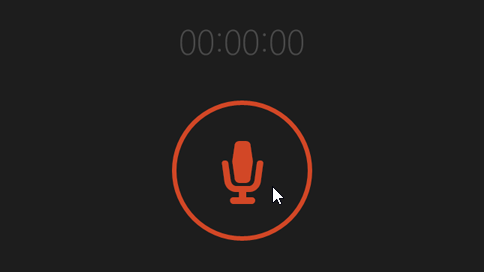
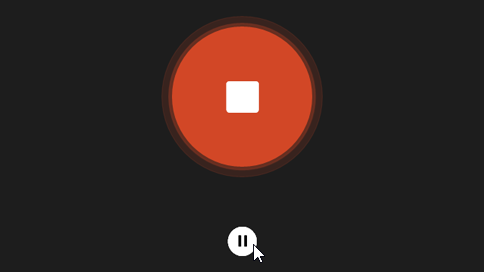
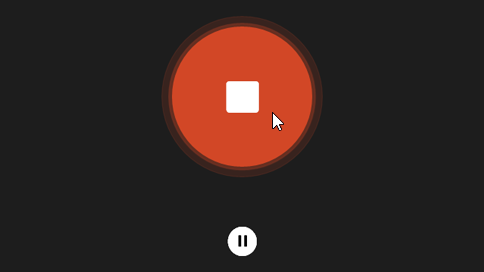
Как переименовать записи?
- Коснитесь записи, которую нужно переименовать, или щелкните ее.
- Нажмите Переименовать.
- Введите для записи новое имя. Нажмите Переименовать.
Где хранятся мои записи?
Ваши записи сохраняются в приложении «Студия звукозаписи». При удалении приложения будут удалены и записи. Чтобы отправить файл записи с помощью другого приложения, используйте чудо-кнопку Поделиться.
Как поделиться записями?
- Откройте «Студию звукозаписи».
- Коснитесь записи, которой хотите поделиться, или щелкните ее.
- Проведите пальцем от правого края экрана и нажмите поделиться.
(Если вы используете мышь, наведите курсор на правый верхний угол экрана, переместите указатель мыши вниз, а затем нажмите общий доступ.) - Вы увидите список приложений, с помощью которых можно открыть общий доступ к вашим файлам. Чтобы отправить запись по электронной почте, нажмите Почта и выполните инструкции на экране. Чтобы предоставить общий доступ к записи приложению, щелкните приложение и следуйте инструкциям.
Кроме того, вы можете отправить запись в виде вложения при помощи приложения «Почта». Выбирая файл для вложения в сообщение электронной почты, нажмите Студия звукозаписи в меню.
Как обрезать запись?
- Коснитесь записи, которую нужно обрезать, или щелкните ее.
- Нажмите Обрезать.
- Перетащите левую и правую границы на временной шкале, чтобы обозначить точки начала и окончания записи.Обрезанную запись можно прослушать, чтобы убедиться, что точки начала и окончания выбраны правильно. Отрегулируйте позиции начала и окончания записи по своему усмотрению. Нажмите кнопку ОК.
- Выполните одно из следующих действий:
- Если вы хотите сохранить фрагмент записи как новый файл записи, нажмите Сохранить копию.
- Если нужно заменить первоначальную запись обрезанным фрагментом, нажмите Обновить оригинал.
Примечание: Если вы уменьшили окно «Студии звукозаписи» до ширины, меньшей чем 672 пикселя, вы не сможете обрезать запись — для этого придется увеличить размер окна.
Как удалить запись?
- Коснитесь записи, которую нужно удалить, или щелкните ее.
- Выберите команду Удалить.
Почему запись приостанавливается, когда приложение переходит в фоновый режим?
Приложение «Студия звукозаписи» не может продолжать запись в фоновом режиме, если вы используете другое приложение. Чтобы использовать звукозапись вместе с другими приложениями, используйте их рядом друг с другом.
Использование «Студии звукозаписи» вместе с другими приложениями
- Откройте «Студию звукозаписи».
- Проведите пальцем от верхнего края экрана, пока за приложением не появится пустая область, затем переместите приложение к левому или правому краю. Если вы используете мышь, щелкните верхнюю границу экрана и перетаскивайте приложение вниз до появления за ним пустой области, а затем перетащите приложение к левому или правому краю.)
- Вернитесь на начальный экран и откройте второе приложение. Оно появится рядом с полем звукозапись на этом же экране.
- Перемещая границу между приложениями, откорректируйте область экрана, которую будет использовать «Студия звукозаписи».
Как предоставить приложению «Студия звукозаписи» разрешение на использование микрофона?
- Откройте «Студию звукозаписи».
- Проведите пальцем от правого края экрана и нажмите кнопку Параметры.
(Если вы используете мышь, наведите указатель мыши на правый нижний угол экрана, переместите курсор вверх и выберите пункт Параметры.) - Нажмите Разрешения.
- Установите параметр Микрофон в положение Вкл. Теперь можно делать записи.
Как отрегулировать громкость микрофона?
- Выполните прокрутку от правого края экрана и нажмите кнопку Поиск.
(Если вы используете мышь, наведите курсор на правый верхний угол экрана, переместите указатель мыши вниз, а затем нажмите Поиск.) - Введите звук в поле поиска, затем нажмите Звук в результатах поиска.
- Выберите вкладку Запись.
- Нажмите Микрофон, а затем Свойства.
- Выберите вкладку Уровни. С помощью ползунков отрегулируйте громкость и тонокомпенсацию вашего микрофона.
- Нажмите ОК, а затем еще раз нажмите OK, чтобы закрыть окно Звук.
Источник: support.microsoft.com
Как записать аудио на компьютере: полный гайд

Всем привет! Сегодня я расскажу вам, как записать звук с компьютера или ноутбука. Тут хочется сразу уточнить, что именно вы хотите записать. В статье я привел все возможные варианты. Я покажу вам, как выполнить запись аудио с системы – игры, программы, браузер и другие источники звука.
Также мы рассмотрим вариант подключения микрофона и обычной записи. Статья будет достаточно трудной, но я постарался описать все как можно подробнее и с пояснениями. В любом случае вы всегда можете обратиться ко мне со своими вопросами – для этого подробно опишите их в комментариях.
ШАГ 1: Предварительная настройка

В первом шаге мы проведем предварительную настройку, чтобы звук точно выводился в программе для записи. Мы проверим, чтобы все было правильно подключено. Ниже я описал три варианта записи – выберите тот, который нужен именно вам.
Способ 1: Запись всех звуков с компьютера (музыка, YouTube, игры и т.д.)
Некоторые встроенные и дополнительные звуковые карты имеют дополнительный драйвер «Стерео микшер». Принцип этого драйвера в том, что звук на запись идет от всех источников, которые производят звук с вашего ноутбука. Вы запустили ютуб, игру или слышите стандартные звуки Windows – все это идет в микшер, и эти звуки вы можете использовать для записи. Таким образом можно записать звук с компьютера даже без микрофона.
По умолчанию, как правило, этот драйвер выключен, чтобы лишний раз не нагружать систему и процессор. Поэтому нам нужно его включить:
- Используем клавиши:
+ R
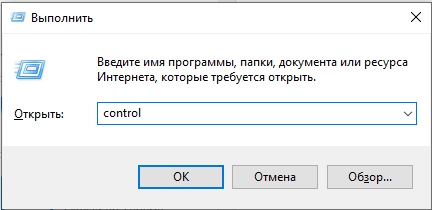
- Найдите раздел «Звук». Если вы его не видите – установите другой режим просмотра.
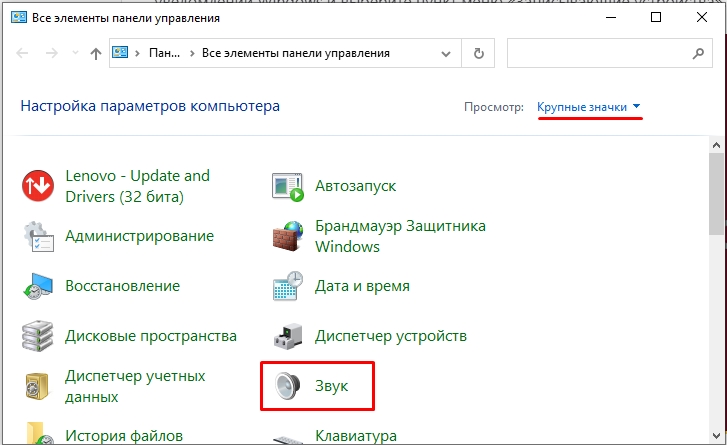
- Перейдите на вкладку «Запись» – здесь хранятся все физические и виртуальные драйвера и устройства для записи звука. Скорее всего, тут будет только один микрофон. Кликните правой кнопкой мыши по пустому месту и включите показ отключенных устройств.

- Далее нужно найти «Стерео микшер». Он может называться по-другому, например, «What U Hear» или что-то подобное. Еще раз повторюсь, что эта функция собирает все звуки из вашего компьютера и собирает их в единый канал – именно поэтому он, скорее всего, и будет иметь в название слово «Микшер». Если данной функции у вас нет, вы можете использовать стороннюю программу типа «VoiceMeeter» – про неё я оставлю отдельную главу ниже.
ПРИМЕЧАНИЕ! Если же вы не хотите париться с отдельными программами и драйверами, у вас нет встроенного микшера, и все вы же хотите выполнить запись всего, то просто перейдите к шагу 2 – там я приведу пример использования программ, которые способны делать запись из всех источников.
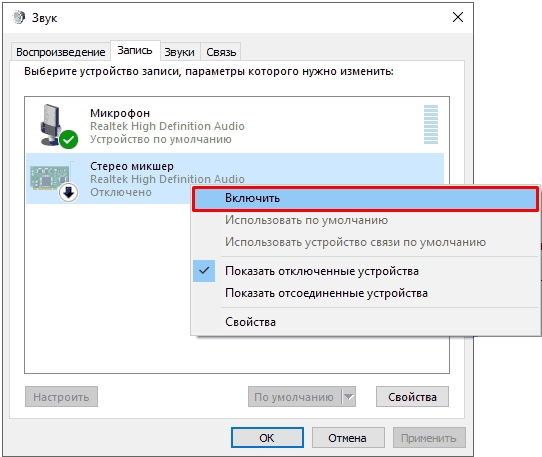
- После того как вы включите микшер, кликаем по нему ПКМ и выбираем функцию «Использовать по умолчанию».
Способ 2: У меня нет встроенного микшера (Настройка VoiceMeeter)
Коротко про программу VoiceMeeter – это крутой виртуальный микшер, в который ты можешь добавить все возможные звуки со своего компьютера. Сразу хочу предупредить, что настройка достаточно сложная. Мне в свое время пришлось изрядно попотеть, чтобы хотя бы понять логику работы программы.
Чаще всего её используют для сбора всех звуков с компа и микрофона для стримов. Я же в свою очередь использовать её, чтобы в Skype отправлять звук гитары, микрофона и проигрывателя, когда занимался с преподавателем. По настройке можете глянуть видео ниже, но будьте готовы, что в самом начале ничего не будет понятно – это нормально. Придется постараться, чтобы разобраться с программой.
Способ 3: Запись обычного микрофона
Итак, мы хотим просто записать голос с микрофона, или, например, гитару, которая подключена в линию (или в микрофонный вход). Наша задача подключить и проверить наше оборудование на уровне операционной системы. Вы можете использовать любой микрофон, который хотите. Это может быть встроенное устройство на ноутбуке или беспроводная гарнитура в Bluetooth наушниках. Все возможные варианты подключения и правильной настройки я уже описал в инструкции ниже – так что просто переходим и читаем.
ШАГ 2: Запись и программы
Audacity
Эта программа позволяет делать запись любых звуков и микрофона. Если же вы хотите выполнить запись с ноутбука или компьютера, если у вас нет встроенного виртуального микшера, или вы не хотите париться с настройками VoiceMeeter – то эта программа вам поможет. Audacity способен делать запись всех звуков системы.
После запуска программы, если вы хотите сделать запись всех звуков, вам нужно установить драйвер в настройках «Windows WASAPI». Справа, рядом со значком микрофона, нужно выбрать устройство.
ПРИМЕЧАНИЕ! Если у вас есть встроенный микшер или вы хотите записать голос, оставьте «MME», а справа выберите нужное устройство.
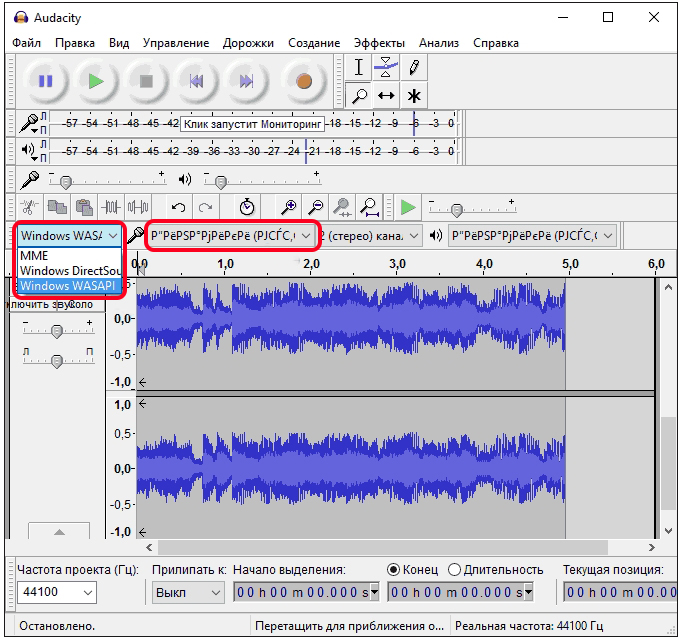
Тут вы можете столкнуться с проблемой, с которой столкнулся я – все устройства будут написаны в виде иероглифов. В таком случае вам нужно пробовать делать запись со всеми вариантами. После этого жмем по кнопке «Записи». После записи проигрываем результат и, если он вас устраивает, сохраняем – жмем «Файл» – «Экспортировать» – выбираем формат и сохраняем.
UV Sound Recorder
Еще одна программа, которая может делать запись из разных источников. Можно сказать, у неё есть встроенный микшер. Скачать программу можно по ссылке ниже.
После запуска установите устройства записи и выставите громкость. Можете попробовать поговорить в микрофон, чтобы проверить его. Ниже укажите битрейт – чем больше показатель, тем лучше качество записи. В конце устанавливаем место хранения. Ниже вы можете заметить одну интересную настройку – вы можете сделать запись в один файл или в несколько сразу.
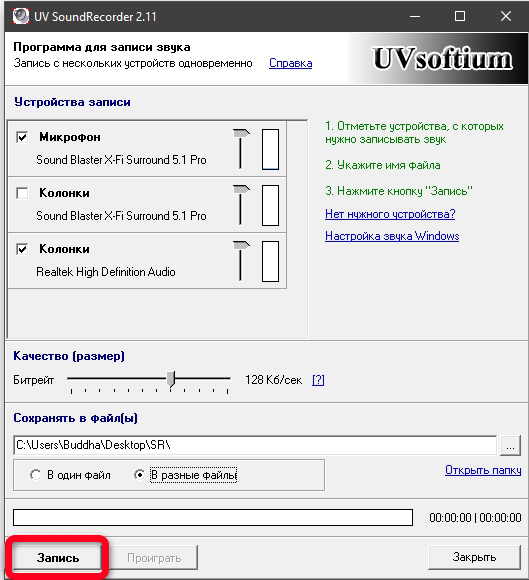
Free Audio Recorder
Шикарная программа со встроенным микшером. Очень удобная и понятная даже для новичков.
Скачать Free Audio Recorder
- После запуска сразу же выберите нужный формат записи в левом верхнем углу.
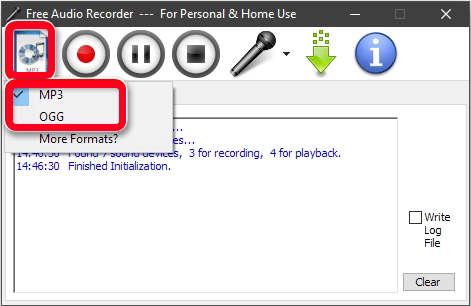
- Перейдите на вкладку «Recording». Установите устройство записи в строке «Recording Device». Все остальные нижние настройки повышают качество записи, их можете не трогать или увеличить до максимума, если вам важно качество.
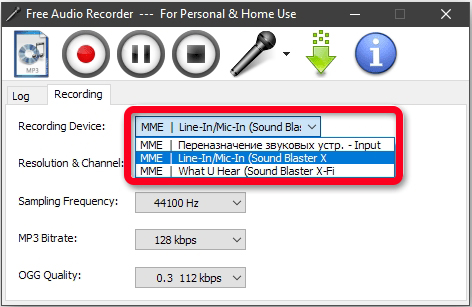
- Если вы хотите делать запись звуков из Windows (программ, игр, браузера и т.д.) – нажмите по значку микрофона и кликните по значку «Volume Mixer».
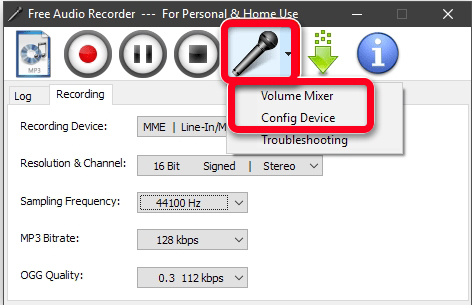
- Откроется стандартный микшер громкости – проверьте, чтобы звук был на максимум.
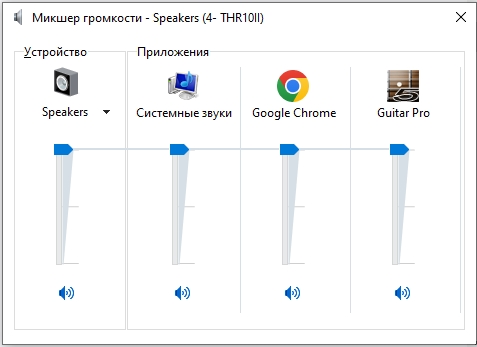
- Далее жмем по кнопке записи. Обратите внимание, что вы можете поставить запись на паузу. Если же нажмете на кнопку стоп – она полностью прекратится.
Встроенная программа Windows
У операционной системы есть встроенная программа. Проще всего открыть её с помощью поиска – открываем его и вводим название «Запись голоса».
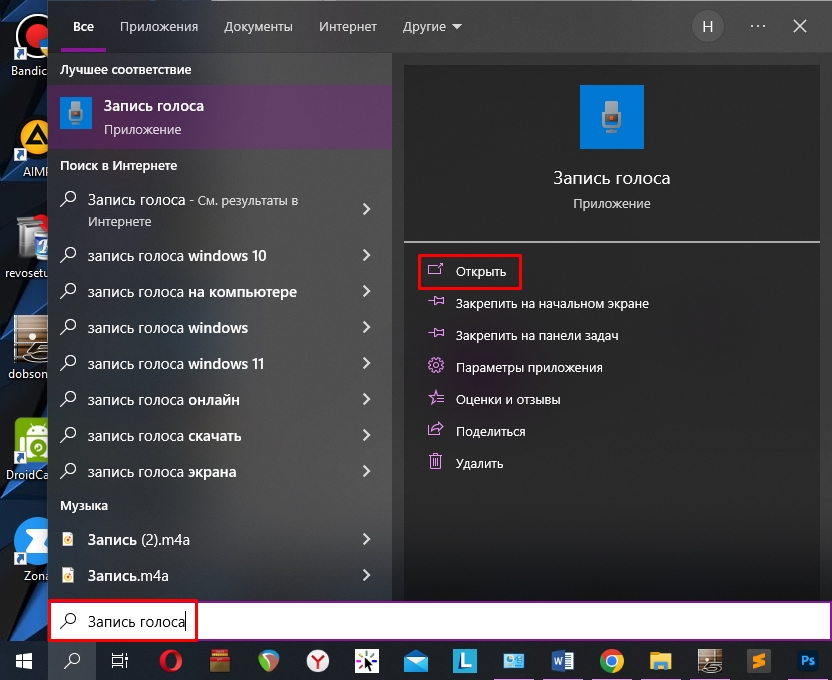
Минус этого приложения в том, что оно способно делать запись только при подключении микрофона или в линию. Это как раз 3 способа первого шага – то есть до этого нам нужно подключить и настроить микрофон или другое устройство. После запуска просто жмем по значку микрофона. Все записи сразу же отображаются слева.
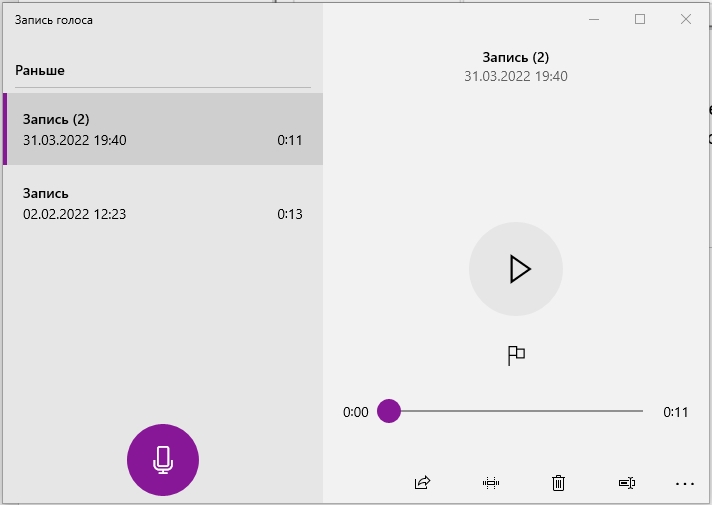
На этом наша статья подошла к концу, и портал WiFiGiD.RU с вами прощается. Если что-то было непонятно – напишите об этом в комментариях. Всем добра и берегите себя!
Источник: wifigid.ru